نحوه حذف حافظه رایانه: یک راهنمای عملی برای آزاد کردن فضا برای بهبود عملکرد
در عصر دیجیتال ، حافظه کافی رایانه یک مشکل شایع است که بسیاری از کاربران را آزار می دهد. چه در حال اجرا نرم افزار بزرگ ، ذخیره پرونده ها یا مرور صفحات وب ، حافظه کافی باعث تاخیر سیستم یا حتی خرابی می شود. در این مقاله به تفصیل به شما معرفی می شود که چگونه می توانید حافظه رایانه را به طور موثر حذف کنید ، فضای آزاد را آزاد کنید و عملکرد را بهبود بخشید.
1. نوع حافظه رایانه را درک کنید
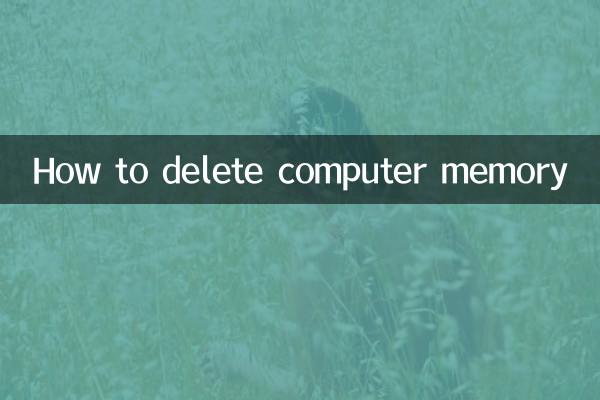
دو نوع اصلی حافظه رایانه وجود دارد:رم (حافظه دسترسی تصادفی)وتحافظه ذخیره سازی (مانند دیسک سخت یا SSD)بشر RAM ذخیره موقت است که برای اجرای برنامه ها استفاده می شود ، در حالی که حافظه ذخیره سازی ذخیره دائمی است ، برای ذخیره پرونده ها استفاده می شود. این مقاله به نحوه تمیز کردن حافظه ذخیره سازی می پردازد.
| نوع حافظه | عمل | روش تمیز کردن |
|---|---|---|
| قوچ | به طور موقت برنامه ها و داده های در حال اجرا را ذخیره کنید | برنامه پس زمینه را ببندید و کامپیوتر را مجدداً راه اندازی کنید |
| حافظه ذخیره سازی (دیسک سخت/SSD) | ذخیره دائمی پرونده ها ، برنامه ها و داده های سیستم | پرونده های بی فایده ، حافظه پنهان ، حذف برنامه ها را حذف کنید |
2. مراحل تمیز کردن حافظه ذخیره سازی
در اینجا مراحل خاص برای تمیز کردن حافظه رایانه خود برای کمک به شما در آزاد کردن فضا وجود دارد:
1. پرونده های بی فایده و پرونده های بزرگ را حذف کنید
پرونده های موقت را اسکن و حذف کنید ، پرونده های بی فایده را در پوشه ها بارگیری کنید و پرونده ها را از طریق File Explorer یا ابزارهای شخص ثالث مانند CCleaner کپی کنید.
| نوع پرونده | مکان های مشترک | پیشنهادات تمیز کردن |
|---|---|---|
| اسناد موقت | ج: windowsstemp | مستقیماً می توان حذف کرد |
| پرونده را بارگیری کنید | ج: کاربران بارهای UsernameAmedown | پرونده های مهم را نگه دارید ، بقیه را حذف کنید |
| پرونده های تکراری | در پوشه های مختلف پخش می شود | از ابزار برای اسکن و حذف استفاده کنید |
ترتیب. برنامه های استفاده شده به ندرت را حذف نصب کنید
برنامه های کاربردی را که برای مدت طولانی از طریق برنامه ها و ویژگی های موجود در کنترل پنل یا تنظیمات استفاده نشده است ، حذف نصب کنید.
| سیستم عامل | حذف مسیر |
|---|---|
| ویندوز | کنترل پنل> برنامه ها> برنامه ها را حذف نصب کنید |
| مگس | پوشه برنامه> کشیدن به سطل زباله |
3. حافظه پنهان سیستم را تمیز کنید
انبارهای سیستم فضای زیادی را به خود اختصاص می دهند و تمیز کردن منظم می تواند حافظه را به طور قابل توجهی آزاد کند.
| نوع حافظه نهان | روش تمیز کردن |
|---|---|
| حافظه نهان مرورگر | تنظیمات مرورگر> داده های مرور پاک |
| حافظه پنهان سیستم | از ابزار پاکسازی دیسک (ویندوز) یا دستورات ترمینال (MACOS) استفاده کنید |
4. از ذخیره سازی ابری یا دیسک سخت خارجی استفاده کنید
برای کاهش فشار ذخیره محلی ، پرونده های استفاده شده به ندرت را به ذخیره سازی ابری (مانند Google Drive ، OneDrive) یا هاردهای خارجی منتقل کنید.
3. نکاتی برای جلوگیری از حافظه ناکافی
1تمیز کردن منظم: حداقل یک بار در ماه ، پرونده ها و ذخیره های بی فایده را تمیز کنید.
2آگاهی ذخیره سازی را فعال کنید(ویندوز): به طور خودکار پرونده های موقت را تمیز کنید.
3نظارت بر فضای ذخیره سازی: از ابزاری مانند Teesize استفاده کنید تا ببینید کدام پرونده ها بیشترین فضای را دارند.
4. مباحث مرتبط
اخیراً با به روزرسانی ویندوز 11 و انتشار MacOS Sonoma ، بهینه سازی سیستم و مدیریت حافظه به موضوعات داغ بحث و گفتگو تبدیل شده است. بسیاری از کاربران گزارش می دهند که سیستم های جدید تقاضای حافظه بالاتری دارند ، بنابراین تمیز کردن اهمیت بیشتری پیدا می کند.
خلاصه کردن
از طریق روشهای فوق ، می توانید به طور موثری پرونده های بی فایده را در حافظه رایانه ، فضای آزاد و بهبود عملکرد سیستم حذف کنید. تعمیر و نگهداری منظم و تمیز کردن کلید نگه داشتن کارآمد در رایانه شما است!

جزئیات را بررسی کنید

جزئیات را بررسی کنید